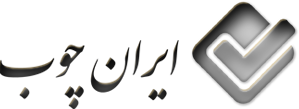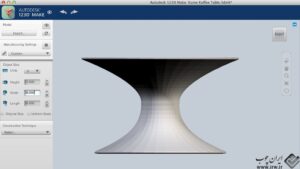مقدمه
در این یومیک روش ساخت میز قهوه خوری بسیار زیبایی رو می بینید که بدون نیاز به هیچ ابزاری اون رو مونتاژ می کنیم. برای طراحی این میز من از نرم افزار ۱۲۳D Make استفاده کردم که می تونید رایگان از لینک خود سازنده دریافت کنید (http://www.123dapp.com). من این میز رو از ابتدای طراحی اون تا مونتاژ کامل اون در دو روز ساختم و بسیار برام جالب و لذت بخش بود. ضمنا تنها وسیله ای که نیاز دارید دستگاه برش CNC (یا برش لیزری) است که کافیه نقشه طراحی و تخته رو به یک نجاری که این سیستم رو داره بدید و توی چند دقیقه تخته های برش خورده رو تحویل بگیرید. البته از روی نقشههای متونید با اره هم برش بزنید، ولی دقت کا رکمی پایین میاد. با هم مراحل کار رو شروع می کنیم.
طراحی اولیه
همانطور که می بینید، من می خواستم که طراحی این میز هم زیبا باشه و هم ساده تا بتونم اون رو زود تموم کنم و ساخت رو شروع کنم و علاوه بر اون قطعات برش خورده پیچیدگی زیادی نداشته باشند تا مونتاژ اون کار سختی نباشه. البته کاملا واضح هه که چیزی که من دارم به شما یاد میدم باید به عنوان الگوی کار باشه تا بتونید مطابق با نظر و سلیقه خودتون طراحی رو انجام بدید و مونتاژ کنید (هرچند که من فایل برش تخته ها رو هم توی مرحله بعد ضمیمه کردم). برای همین توی اینترنت به دنبال میز های مختلف گشتم تا بتونم ایده اولیه از میز رو توی ذهنم شکل بدم. مدلی که من ازش الگو گرفتم رو میتونید در تصویر ببینید. ولی من توی طراحی اندازه میز رو کمی بزرگتر درنظر گرفتم و در نهایت به اندازه تقریبی ۹۰ در ۹۰ در ۵۵ سانتی متر رسیدم و طراحی رو طوری در نظر گرفتم که بشه روی میز یک شیشه با اندازه قطر ۱ متر قرار داد. این طرحی که من در نظر گرفتم رو براحتی میشه با هر نرم افزاری کشید و اصلا کار سختی نیست. بعد از کشیدن طرح بصورت ۳ بعدی، نوبت به برش زدن طرح و خارج کردن نقشه های ۲ بعدی برش قطعات از روی طرح ۳ بعدی میرسه که در مرحله بعد توضیح میدم.
برش طرح ۳ بعدی و استخراج نقشه های ۲ بعدی
بعد از طراحی این شکل توی نرم افزار ۱۲۳D Make ، با توجه به گزینه های فراوانی که مخصوص این کار داره، براحتی می تونید، برش های لازم رو ایجاد کنید. برش ها رو میتونید با توجه به تعدادی که لازم می دونید و زاویه های می خواهید ار نرم افزار بخواهید و نرم افزار هم به سرعت و دقت اون رو به شما میده. بهتره که به این مرحله همانند یک بازی نگاه کنید و زوایا و تعداد مختلف رو تست کنید تا به نتیجه مطلوب برسید. همینطور میتونید ضخامت ورق که همون ضخامت برش هاست رو هم تعیین کنید که روی زیبایی طرح شما خیلی تاثیر داره. گزینه slicing توی این نرم افزار این کار رو برای شما انجام میده (گزینه get plans ). در قسمت سمت راست نرم افزار، میتونید برش هایی که ایجاد کردید رو ببینید. البته باید اندازه ورق تخته رو هم تعیین کنید تا متناسب با اون برش ها رو جانمایی کنید . اندازه ورق تخته باید متناسب با محدودیت های دستگاه برش تعیین برشه. برای اینکه از نتیجه کار روی تخته های واقعی مطمئن باشم، ابتدا مدل رو با مقیاس کوچکتر (۳/۱) روی ورق پلکسی گلاس اجرا کردم تا ببینم که نتیجه کار چجوری میشه. دقت کنید که اگر خواستید شما هم این کار رو انجام بدید، علاوه بر ابعاد، باید ضخامت رو هم متناسب با ورق پلکسی گلاس تغییر بدید. نکته: خروجی فایل رو با فرمت EPS ذخیره کنید تا بتونید نقشه ها با نرم افزار corel draw باز کنید و موقعیت های اجزا رو نسبت بهم تغییر بدید تا هم در اندازه تخته ها صرفه جوبی بشه، هم اینکه به نظر من خود نرم افزار ۱۲۳D Make این کار رو خوب انجام نمی ده و اجزا رو با فاصله خیلی زیادی از هم قرار میده. من با این کار حدود ۱ متر مربع ضرفه جویی کردم. فایل ضمیمه رو دانلود کنید و اون رو ببینید تا بتونید به عنوان الگوی کار خودتون استفاده کنید و کمک بگیرید.
ساخت نمونه مدل و سریع از میز
خوب طرحی که توی نرم افزار corel draw آماده کرده بودیم رو توسط دستگاه برش لیزری روی صفحات پلکسی گلاس برش زدیم. دقت کنید که من توی فایلی که ضمیمه کردم، شماره قطعات رو هم اضافه کردم تا بدونم که هر قطعه باید چه جوری مونتاژ بشه. ولی این شماره رو قبل از برش باید حذف کرد تا دستگاه شماره ها رو برش نزنه. با کمک دو تا صفحه پلکسی گلاس، براحتی تمامی قطعات رو برش زدیم و حالا نوبت به مونتاژ رسیده. همونطور که معلومه، مونتاز خیلی آسون و لذت بخشه و شبیه بازی پازل حیجان انگیزه! بعد از مونتاژ به این نتیجه رسیدم که طرح من مشکلی نداره (بجز اتصال بعضی از قطعات به هم که اون هم خیلی مشکل بزرگی نبود به به ضخامت صفحات بستگی داشت). درنهایت هم یک صفحه دایره رو برش زدم وبه عنوان روکش میز در نظز گرفتم. حالا که از نتیجه راضی شدم، نوبت به مدل اصلی و روی چوب میرسه.
برش چوب با دستگاه CNCبعد از اینکه از مدل و طراحی راضی شدم، نوبت به برش طرح روی تخته ها میرسه. من از تخته نئوپان رو کش دار استفاده کردم، چون میخواستم ارزونتر تموم بشه. ولی خوب MDF و تخته چندلا هم گزینه های خوبی هستند. تخته هایی که من در نظر گرفتم کمی با هم از نظر ضخامت فرق داشتند (!!) بنابراین متوسط ضخامت اونها رو به عنوان ضخامت برش در نظر گرفتم و اون رو توی نرم افزار ۱۲۳D Make به عنوان ضخامت قطعات وارد کردم. اون رو دوباره به فرمت Corel Draw در اوردم و تنظیمات رو انجام دادم (البته اگر از قبل تخته مورد نظر رو دارید و ضخامت اون رو دقیق می دونید، نیاز به این دوباره کاری ندارید). سپس فایل خروجی رو وارد نرم افزار ArtCAM کردم که این نرم افزار ارتباط با دستکاه برش CNC رو انجام میده. نرم افزار خیلی راحتیه و اگر هم کار کردن با اون رو بلد نباشید، توی چند دقیقه یاد میگیرید. برای نوک فرز برش دستگاه هم از فرز با قطر ۶ میلیمتر استفاده کردم تا براحتی بتونم کمان ها و گوشه ها رو برش بدم. در نهایت من ۵ تا تخته نئوپان با اندازه ۱۲۰ در ۲۴۰ سانتی متر رو برای اینکار در نظر گرفتم و برش ها رو انجام دادم. بهترین گزینه اینه که ایتدا حدود ۶۰ تا ۷۰ % ضخامت رو توی دور اول برش بدید و بعد از ثابت کردم تخته، در دور بعد باقی ضخامت رو برش بدید تا نتیجه بهتری بگیرید.
مونتاژ میز چوبی
همونطور که قبلا گفتم و احتمالا تجریه کردید، مونتاژ کمی پیچیده و پازل گونه است ولی با کمی سعی و تلاش همه چیز شدنی است! البته قرار دادن قطعات آخر کمی کار رو سخت می کنه و احتمالا باید توسط چکش لاستیکی به قطعات ضربه بزنید تا مونتاژ بشه. پیشنهاد می کنم قبل از مونتاژ کال لبه های کار و لبه های اتصال رو کمی سمباده بزنید (همینطور کل سطح) تا براده مانع کار شما نشه. بعد از مونتاژ قطعات، بهتره روی کار رو با یک لایه از پلی ساتر شفاف رنگ کنید تا جلوه خاصی یه میز خودتون بدید. البته اگر از MDF استفاده کنید نیازی به این کار نیست.
منبع:http://umake.ir/